微信怎样设置紧急联系人?不少小伙伴还不会添加,下面小编带来了微信添加紧急联系人步骤介绍,有需要的小伙伴可以参照下方步骤进行设置哦。
微信怎样设置紧急联系人 微信添加紧急联系人步骤介绍
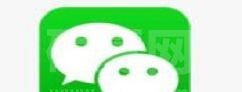
1、打开你手机里的微信APP
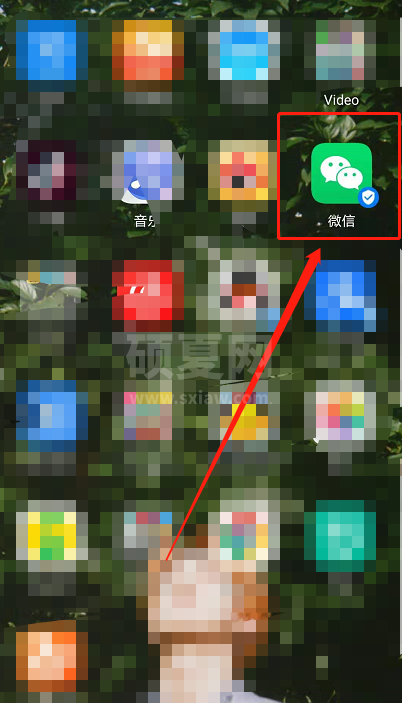
2、进入微信首页后,点击首页正下方一排的“我”
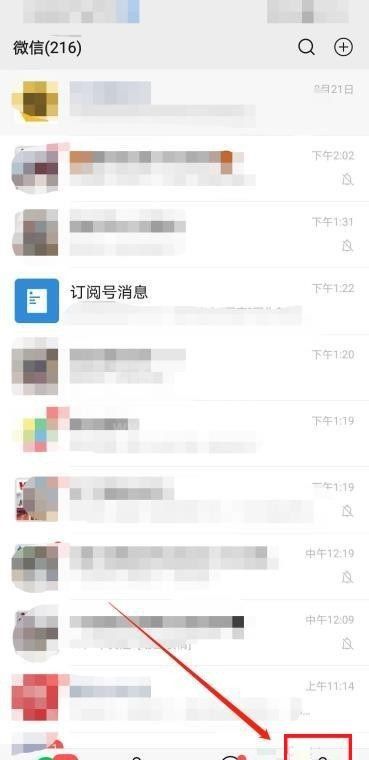
3、进入“我”界面后,点击“我”界面第六行的“设置”
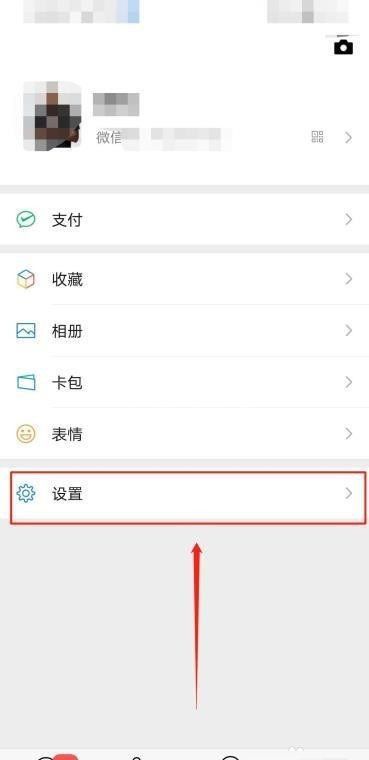
4、进入“设置”界面后,点击“设置”界面第一行的“帐户与安全”
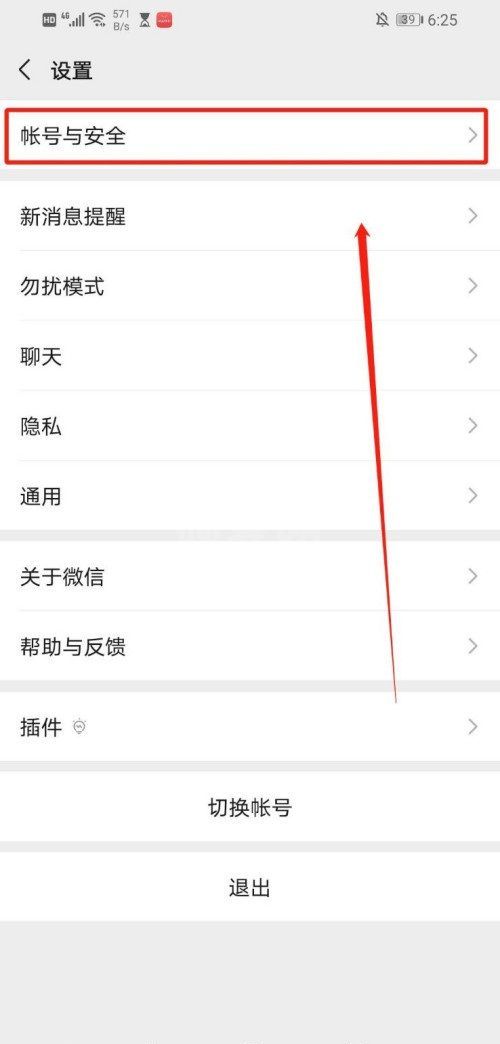
5、进入“帐户与安全”界面后,点击“帐户与安全”界面第五行的“应急联系人”
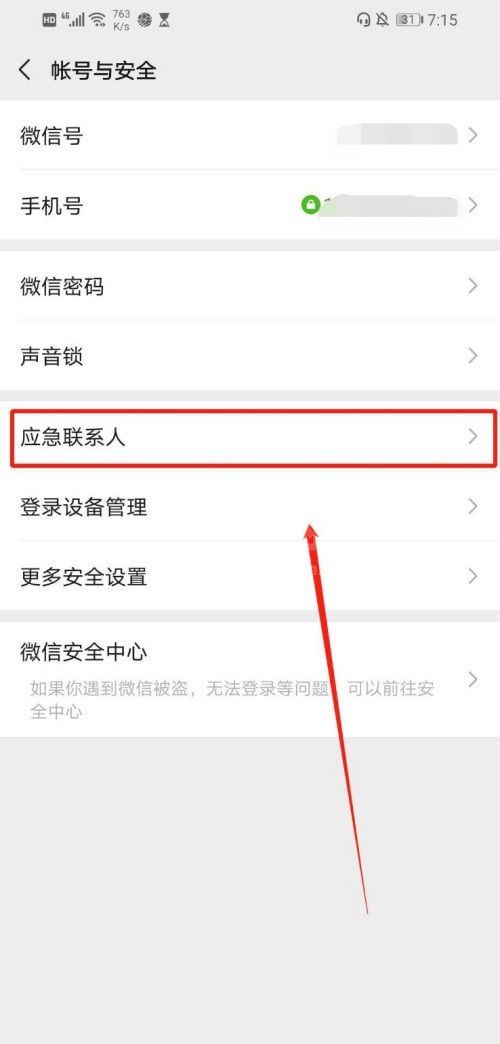
6、进入“应急联系人”界面后,点击“应急联系人”界面的“+”
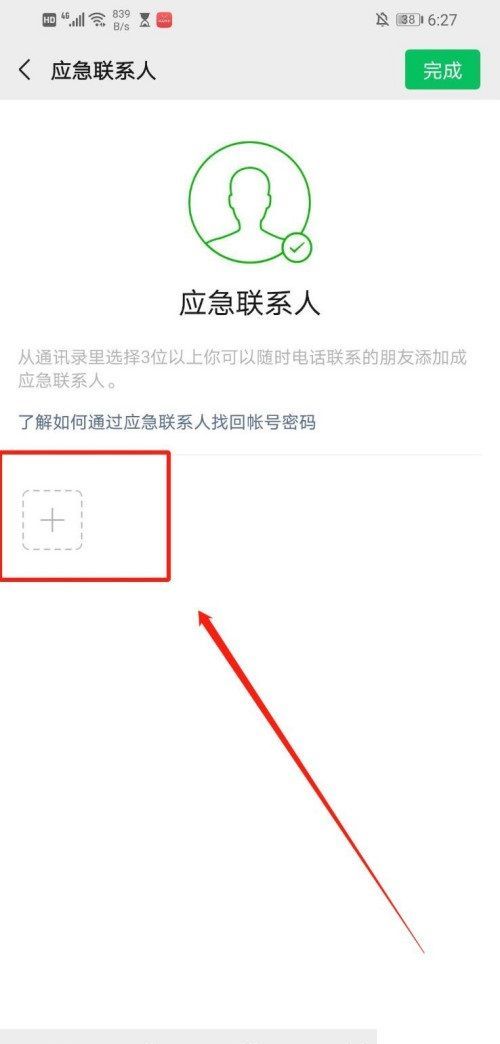
7、选择你要添加的紧急联系人
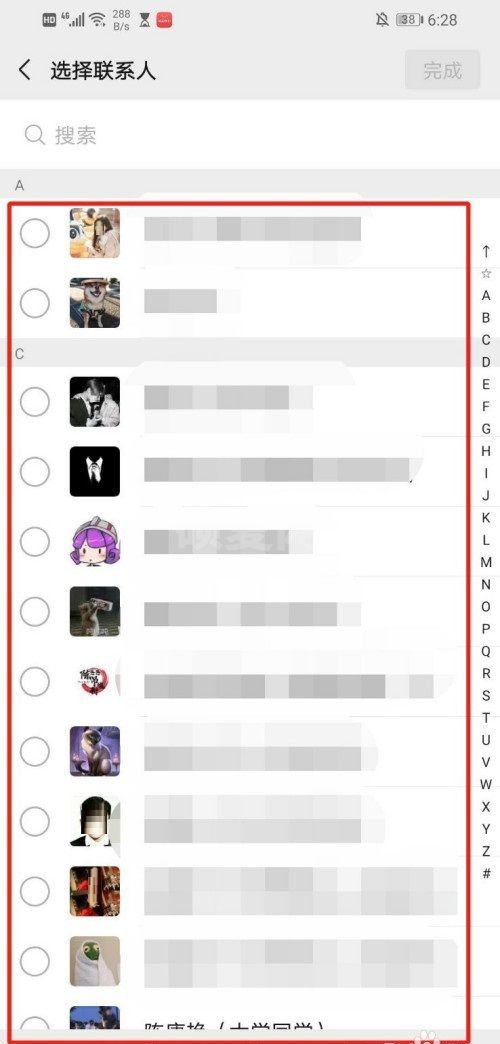
8、选择好后,点击“选择”界面右上角绿色的“完成”
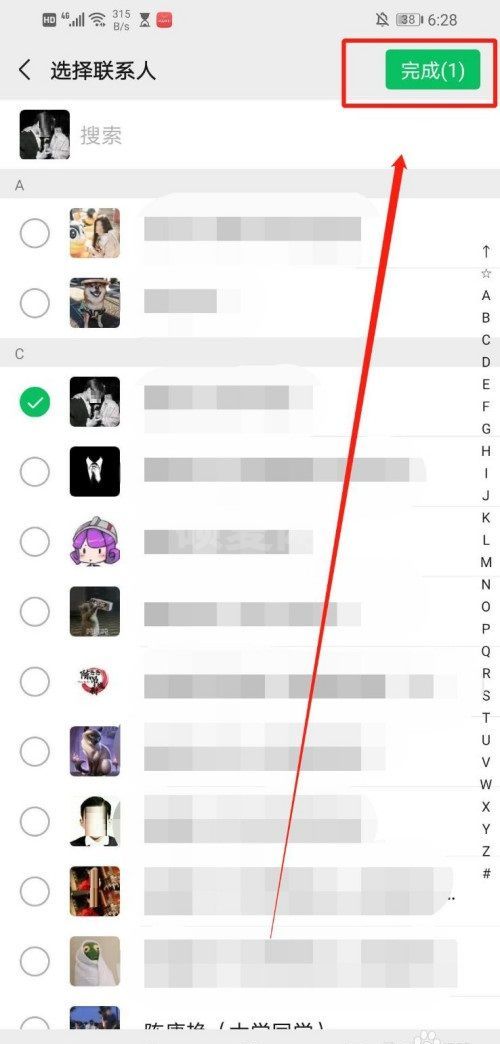
9、返回上一层界面,点击右上角绿色的“完成”
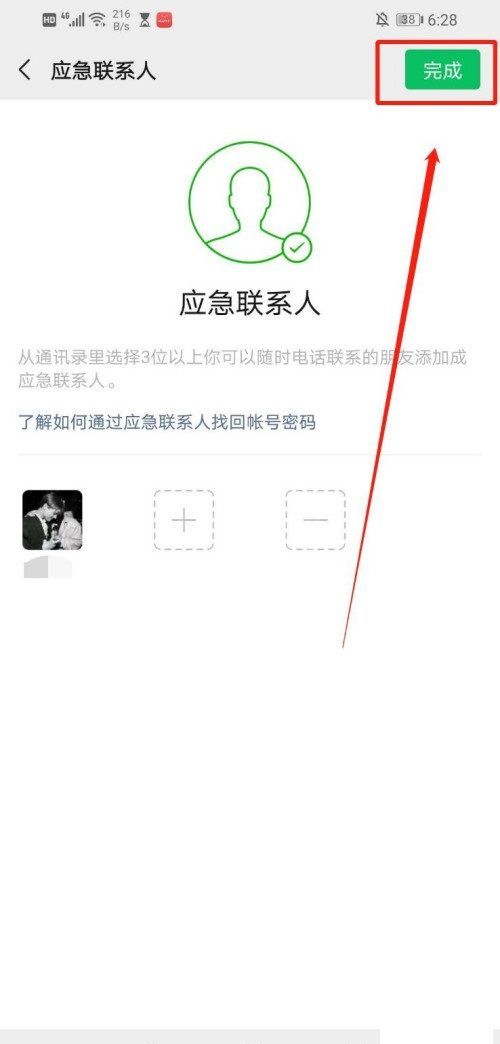
以上就是微信添加紧急联系人步骤介绍,更多精彩教程尽在下载之家!